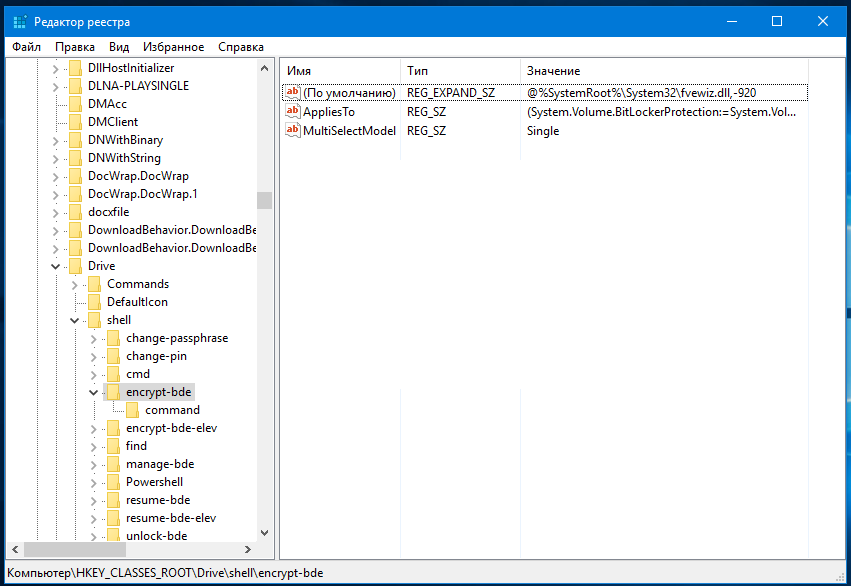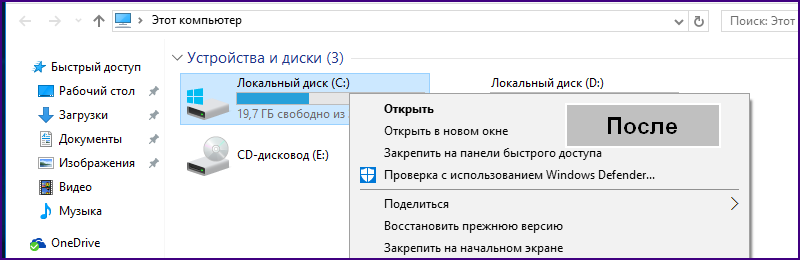За отображение опций этого компонента в оболочке Windows 10 отвечают восемь ключей реестра, но их отключение мы покажем только на примере редактирования двух ключей, так как производимые действия с остальными ключами аналогичны.
Как и Windows 7 и 8.1, операционная система Windows 10 поставляется со встроенным компонентом BitLocker, предназначенным для шифрования данных на дисках. Вы можете не использовать BitLocker, но его опция так или иначе будет отображаться в Проводнике.
Если вы не пользуетесь BitLocker или предпочитаете ему другие инструменты шифрования, можете скрыть его опцию из контекстного меню Проводника.
Командой regedit откройте редактор реестра и разверните в левой колонке следующую ветку:
HKEY_CLASSES_ROOT/Drive/shell/encrypt-bde
Создайте в последнем подразделе новый строковый параметр с именем ProgrammaticAccessOnly и оставьте его значение пустым.
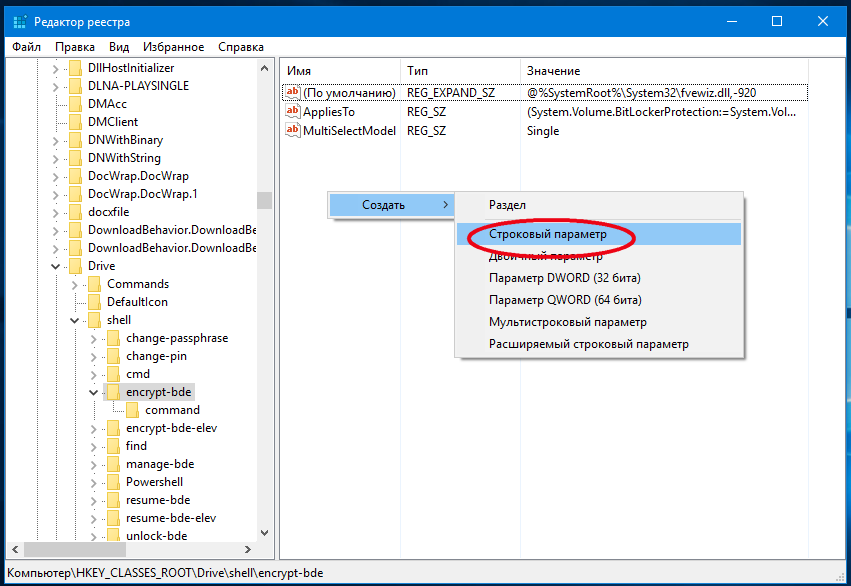
Перейдите к следующему ключу HKEY_CLASSES_ROOT/Drive/shell/encrypt-bde-elev и точно также создайте в его последнем подразделе строковый параметр ProgrammaticAccessOnly с пустым значением.
Эти два твика уберут опции BitLocker, которые видны в меню Проводника при клике правой кнопкой мыши по дискам.
Все опции BitLocker расположены в ветках указаных на рисунке ниже:
Чтобы убрать все опции BitLocker, вы можете скачать архив с нашего сайта по ссылке и выполните слияние файла bitlocker_context_menu_disable.reg.
Изменения вступают в силу немедленно, перезапуск Проводника не требуется.